1. Groovy에 대한 간단한 소개
2. Grails 에 대한 간단한 소개
* Grails 설치하기
1. Grails 다운로드
첫번째 방법으로는 Grails 홈페이지에서 다운로드 받는 방법이 있습니다.
http://www.grails.org
로 가셔서 Download 탭으로 이동 하신 후 원하시는 버전을 다운로드 받으시면 됩니다.
Windows 버전일 경우 zip으로 압축된 파일을 다운로드 받게 됩니다.
용량은 140메가 정도 됩니다.
이 경우는 Grails 를 command line 에서 직접 명령어로 생성해야 합니다.
그리고, 다른 방법으로는 Grails 의 IDE인 GGTS 를 다운로드 받는 방법이 있습니다.
https://spring.io/tools/ggts
로 가셔서 원하는 버전을 다운로드 받으시면 됩니다.
해당 다운로드 파일에는 위 Grails 홈페이지에서 받는 내용이 포함되어 있습니다.
역시 Windows 버전은 zup으로 압축된 파일이 다운로드 됩니다.
용량은 500메가 정도 됩니다.
GGTS는 하나만 설치하면 되며,
Grails를 여러 버전을 다운로드 받으실려면 Grails 홈페이지에서 각각의 버전 별로 받으시면 됩니다.
위에서 다운로드 받은 파일은 원하는 위치에 압축을 푸시면 됩니다.
환경 변수에 해당 경로를 등록해야하기 때문에 간단한 디렉토리 구조로 압축을 푸시는게 좋습니다.
필자의 경우 C:\grails 에 압축을 풀었으며,
GGTS 3.6.4 버전과 Grails 2.4.1 , 2.4.4 를 설치하였습니다.

2. Java JDK 설치
각각의 Grails 버전별로 최소 요구하는 JDK 버전이 다릅니다.
Oracle 홈페이지에 가셔서 메뉴에서 눌러서 찾아서 들어가는게 쉽지 않았습니다.
그냥 Google에서 Jdk download 로 검색하시는게 가장 편한 방법입니다.
필자의 경우는 1.7과 1.8을 둘 다 C:\Java 라는 폴더 아래에 설치하였습니다.
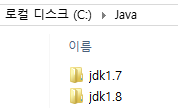
3. 환경변수 및 path 등록
(아래 예제는 필자의 PC에 설치된 폴더를 기준으로 한 예제 입니다.)
- JAVA_HOME = C:\Java\jdk1.7
- GRAILS_HOME = C:\grails\grails-2.4.4
- PATH 에 %JAVA_HOME%\bin;%GRAILS_HOME%\bin; 을 추가

위와 같이 설정 합니다.
4. 제대로 설정되었는지 확인
Command Line 을 띄운 다음
| $ grails
help |
입력시 뭔가 정상적인 메세지가 나오면 성공적인 것입니다.
5. GGTS 에서의 환경 설정
GGTS를 설치한 경우 환경 설정 방법입니다.
Eclipse와 방법이 같아서 특별히 설명이 없어도 잘 하실거라 생각됩니다.
상단 메뉴에서 Windows -> Preferences로 가셔서
- Java -> Compiler 로 가셔서 설치한 JDK 버전 선택
- Groovy -> Grails 로 가셔서 설치한 Grails 의 위치를 Add
하시면 됩니다.
댓글 없음:
댓글 쓰기